Même si iOS 18 a décollé sur une note relativement bonne, certains des problèmes chroniques tels que le malfonctionnement du Wi-Fi et l'incohérence Bluetooth sont revenus pour le hanter. Un autre problème qui a frustré un grand nombre d'utilisateurs d'iPhone qui a récemment mis à jour vers iOS 18 est le drainage de la batterie inattendu. La consommation rapide de batteries a en quelque sorte enlevé la scène de la dernière itération d'iOS.
Mais bon, il n'est pas nécessaire de perdre le sommeil sur ce problème frustrant car il peut être réglé avec facilité. Dans ce vaste guide de dépannage, nous avons énuméré une variété de conseils et astuces réalisables pour résoudre le problème de drainage de batterie sur les appareils iOS 18.
Raisons derrière l'iPhone Batterd Drain dans iOS 18
Pour une compréhension claire, il est toujours une meilleure idée de déterminer les coupables qui pourraient être à l'origine du problème ou provoquer un drainage de votre iPhone rapidement.
- Réglage du logiciel:Une légère baisse de la durée de vie de la batterie après la mise à niveau vers une nouvelle version iOS est à prévoir. La dernière mise à jour a besoin de temps pour s'installer, et pendant cette période de réglage, les utilisateurs peuvent observer une réduction des performances de la batterie.
- Bogues logicielles:Alors qu'Apple déploie continuellement des mises à jour des bogues de squash, certains problèmes pourraient être résolus. Cependant, parfois, ces bogues peuvent engendrer de nouveaux problèmes ou aggraver ceux existants, ce qui conduit à un impact négatif sur la durée de vie de la batterie.
- Incompatibilité avec les applications:iOS 18 est toujours un travail en cours (en quelque sorte). Ainsi, toutes les applications ne sont pas encore optimisées pour cela. Les applications qui ne sont pas synchronisées avec la dernière version d'iOS peuvent s'écraser, geler ou utiliser plus de batterie que d'habitude.
- Synchronisation des données continues:Lorsque les applications ou les services synchronisent constamment des données en arrière-plan, cela peut entraîner une diminution de la durée de vie de la batterie.
- Applications d'activité en direct:Ces applications peuvent s'exécuter sans arrêt en arrière-plan, en synchronisant des données et en utilisant les services de localisation, conduisant à une augmentation potentielle de la décharge de la batterie.
Conseils fiables pour réparer la vidange de la batterie sur iPhone dans iOS 18
Maintenant que vous connaissez les raisons de la décharge de la batterie sur l'iPhone. Voici 12 conseils de travail que vous pouvez essayer de résoudre le problème de vidange de la batterie sur votre appareil iOS.
1.
Pour commencer, pourquoi ne pas avoir un aperçu approfondi de l'utilisation de la batterie de chaque application? Cela vous aidera à repérer facilement les applications gourmands ou celles qui ont l'habitude de bouger plus de batterie que d'habitude.
- Pour vérifier l'utilisation de la batterie des applications sur votre iPhone, accédez à l'application Paramètres> Batterie. Sur l'écran suivant, vous pouvez afficher l'utilisation de la batterie des applications au cours des dernières 24 heures ou 10 jours.
- Si vous rencontrez des applications qui mangent de manière comparable plus de puissance, découvrez la vraie raison de leur utilisation excessive et prenez les mesures requises pour en prendre le contrôle.
2. Redémarrez votre iPhone
Le redémarrage de votre iPhone est l'un des moyens les plus simples et les plus efficaces de s'assurer que tout fonctionne correctement. Bien qu'il n'y ait pas de règle fixe pour la fréquence à laquelle vous devez redémarrer votre iPhone, de nombreux utilisateurs trouvent bénéfique pour le faireTous les 2 à 3 jours.
Cette pratique maintient le bon fonctionnement de l'appareil. De plus, redémarrer votre iPhone après la mise à jour vers le dernier iOS est fortement recommandé.
Pour iPhones avec l'identification du visage
- Appuyez et maintenez les deuxbouton d'alimentationEt soit leVolume vers le haut ou vers le basbouton jusqu'à ce que le curseur de mise à jour apparaisse.
- Ensuite, vous devez faire glisser le curseur vers la droite pour éteindre votre iPhone.
- Attendez que l'appareil s'éteint complètement, puis appuyez et maintenez à nouveau le bouton d'alimentation pour le rallumer.
Pour iPhones avec l'identifiant de touche
- Appuyez et maintenez lebouton d'alimentationJusqu'à ce que le curseur d'alimentation apparaît à l'écran.
- Ensuite, vous devez faire glisser le curseur vers la droite pour arrêter votre iPhone.
- Une fois que l'iPhone est complètement éteint, appuyez à nouveau sur le bouton d'alimentation pour le rallumer.
3. Passez à la dernière mise à jour iOS
Pour les problèmes de vidange de la batterie sur votre iPhone, essayez de mettre à jour vers la dernière version iOS. Les mises à jour régulières d'Apple incluent souvent les améliorations de la vie de la batterie. La mise à niveau vers la dernière version peut améliorer les performances de votre appareil et prolonger la durée de vie de la batterie.
- Ouvrez l'application Paramètres sur votre iPhone et appuyez surGénéral.
- Cliquer surMise à jour logicielleet vérifiez la dernière mise à jour.
- Si la mise à jour est disponible, appuyez surTélécharger et installer.
4. Mettez à jour toutes les applications
Après avoir mis à jour dans un nouvel iOS, assurez-vous également de mettre à jour toutes les applications. Les développeurs publient souvent des mises à jour d'applications adaptées aux derniers iOS pour améliorer la durée de vie de la batterie. Les applications obsolètes peuvent entraîner des risques de sécurité et d'autres problèmes.
- Ouvrir leApp Store> Appuyez surVotre profildans le coin supérieur droit.
- Mettre à jour toutes les applicationsà la fois ou individuellement.
5. Éteignez la rafraîchissement de l'application d'arrière-plan
L'application de fond rafraîchissante ou fonctionnant en arrière-plan peut vider considérablement la durée de vie de la batterie. Malgré l'optimisation iOS, il met une charge lourde sur la batterie. Pour conserver l'énergie, désactivez cette fonctionnalité dans vos paramètres.
- Ouvrir leParamètresApp, puis appuyez surGénéral.
- SélectionnerRafraîchissement de l'application d'arrière-plan
- Appuyez à nouveau sur l'application d'arrière-plan actualiser, puis choisissezDésactivé. Vous pouvez également désactiver individuellement toutes les applications que vous ne souhaitez pas actualiser en arrière-plan.
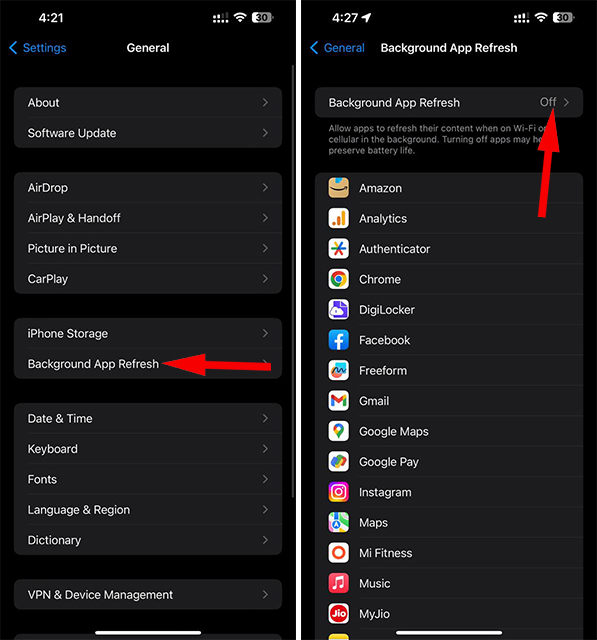
6. Ajuster la luminosité de l'écran ou activer l'auto-brillance
L'affichage est l'une des plus grandes drains de batterie de votre iPhone. Pour conserver la batterie, ajustez la luminosité au niveau le plus bas ou utilisez une luminosité automatique qui convient à vos conditions d'éclairage intérieures ou extérieures actuelles.
Pour réduire la luminosité:
- Ouvrir lecentre de contrôle.
- Appuyez et faites glisser lecurseur de luminositéau niveau souhaité.
Pour permettre l'auto-brillance:
Apprendre encore plus:Comment résoudre les problèmes de vidange des batteries AirPods
- Sur votre iPhone, allez àParamètres>Accessibilité>Affichage et taille du texte.
- Ensuite, ici assurez-vous que leAuto-brillanceLa bascule est allumée.
7. Éteignez les services de localisation pour les applications dont vous n'avez pas besoin
De nombreuses applications, y compris la livraison de nourriture et les services de navigation, nécessitent un accès à la localisation au travail correctement. Bien que cela soit généralement bien, il peut drainer votre batterie. Si la batterie de votre iPhone est faible, pensez à désactiver les services de localisation pour les applications dont vous n'avez pas besoin. Pour faire ceci:
- Ouvrez l'application Paramètres sur votre iPhone et appuyez surConfidentialité et sécurité.
- Sur l'écran de confidentialité et de sécurité, sélectionnezServices de localisation.
- Appuyez sur les services de localisation bascule pour le désactiver.
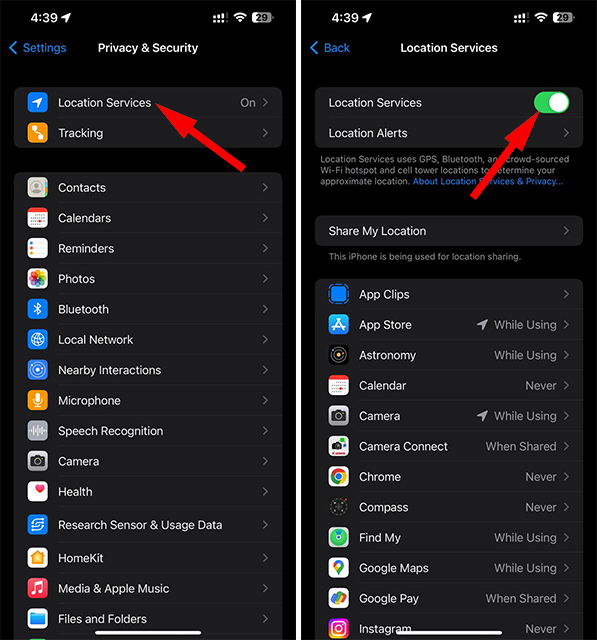
Note:Envisagez de restreindre l'accès à l'emplacement aux applications nécessaires uniquement en appuyant le nom de l'application et en choisissant «jamais».
8. Nettoyez votre iPhone
Pour une performance de navigation en douceur, il est toujours recommandé d'empêcher l'empilement de fichiers inutiles non seulement de capturer le stockage important, mais aussi de déclencher un certain nombre de problèmes ennuyeux tels que la lenteur et la consommation rapide d'énergie.
- Sur votre iPhone, ouvrez l'application Paramètres> Général> À l'intérieur de la section de stockage de l'iPhone, vérifiez la barre de stockage en haut pour savoir combien de stockage a été consommé sur votre appareil et combien il reste dans le réservoir.
- Pour en savoir plus sur l'utilisation du stockage, faites défiler vers le bas pour afficher la liste des applications et voyez combien d'espace chacun d'entre eux a pris. C'est un moyen assez soigné d'arrêter les applications qui ont piraté un stockage maximal.
- Avec une compréhension cristalline de la consommation de stockage, vous aurez une meilleure perspective sur les applications à nettoyer. Si certaines applications ne sont pas pertinentes, prenez les mesures essentielles pour les supprimer toutes.
9. Vérifiez la santé de la batterie de votre appareil
Si vous rencontrez toujours des problèmes de vidange de la batterie, il serait sage d'évaluer la santé globale de la batterie de votre iPhone. Ce faisant, vous pouvez savoir si la batterie elle-même est le problème ou si quelque chose d'autre cause le problème.
- Ouvrez l'application Paramètres sur votre iPhone. Faites défiler vers le bas et sélectionnez «Batterie».
- Ensuite, appuyez sur la «santé de la batterie». Ici, vous trouverez des informations sur la capacité maximale actuelle de votre batterie. S'il est inférieur à 80%, ce pourrait être le coupable derrière votre problème de vidange de la batterie.
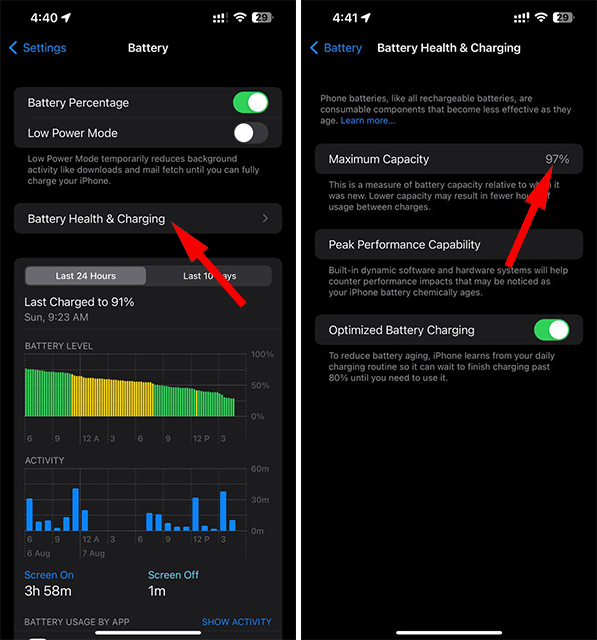
- Si la capacité maximale de votre batterie a considérablement diminué, envisagez de la remplacer. Vous pouvez contacter le support Apple ou visiter un centre de service autorisé pour obtenir de l'aide pour remplacer la batterie de votre appareil.
Remarque importante:Il peut vous aider à diagnostiquer et à résoudre tous les problèmes liés à la batterie que vous pourriez rencontrer avec votre iPhone.
10. Assurez-vous de fermer les applications d'activité en direct après les avoir utilisées
Pour conserver la batterie sur votre appareil iOS, fermez des applications comme Uber, Google Maps et ESPN qui affichent des données en direct sur l'écran de verrouillage après les avoir utilisées. Bien que utile, cette fonctionnalité consomme une batterie, alors envisagez de la désactiver ou de la gérer en fonction de vos besoins.
- Ouvrez l'application Paramètres sur votre iPhone, puis sélectionnez l'application où vous avez activé des mises à jour plus fréquentes pour les activités en direct.
- Appuyez sur les activités en direct et désactivez la bascule à côté de mises à jour plus fréquentes.
Pour le conseil:Répétez ces étapes pour toutes les autres applications où vous souhaitez désactiver cette fonctionnalité. Cela peut vous aider à conserver la durée de vie de la batterie sur votre appareil.
11. Utilisez le mode faible puissance
Si la charge de batterie de votre iPhone tombe à 20%, vous verrez une fenêtre contextuelle vous suggérant d'activer le mode à faible puissance. Si vous êtes confronté à la fuite de la batterie après la mise à jour de la dernière itération d'iOS, l'activation du mode faible puissance peut aider.
Cette fonctionnalité réduit la consommation d'énergie en réduisant les tâches telles que la récupération du courrier, la rafraîchissement de l'application d'arrière-plan, les téléchargements automatiques et certains effets visuels, prolongeant la durée de vie de votre batterie. Pour faire ceci:
- Ouvrez les paramètres et appuyez sur la batterie.
- Basculer en mode faible puissance. L'icône de la batterie devient jaune.
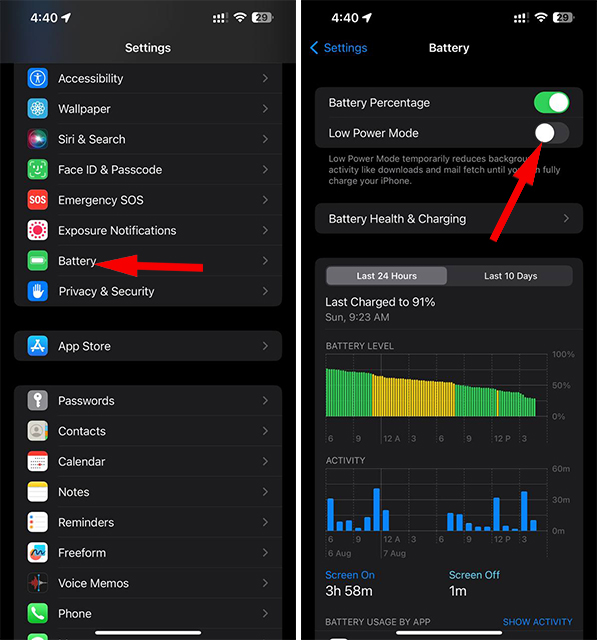
Conseils supplémentaires:
- Ajoutez le bouton de mode faible puissance au centre de commande pour un accès rapide.
- Utilisez Siri pour activer ou désactiver cette fonctionnalité.
- Le mode de faible puissance s'éteint automatiquement lorsque les charges de votre iPhone atteignent 80%.
12. désactiver les téléchargements et les mises à jour automatiques
iOS peut télécharger et mettre à jour automatiquement les applications sur les appareils en utilisant le même ID Apple pour une expérience transparente. Bien que cela soit pratique, la désactivation de ces fonctionnalités peut améliorer la durée de vie de la batterie de votre iPhone.
- Ouvrez l'application Paramètres sur votre iPhone. Faites défiler vers le bas et appuyez surApp Store.
- Basculer les interrupteurs à côté deTéléchargements d'applications,Mises à jour de l'application et contenu dans l'application.
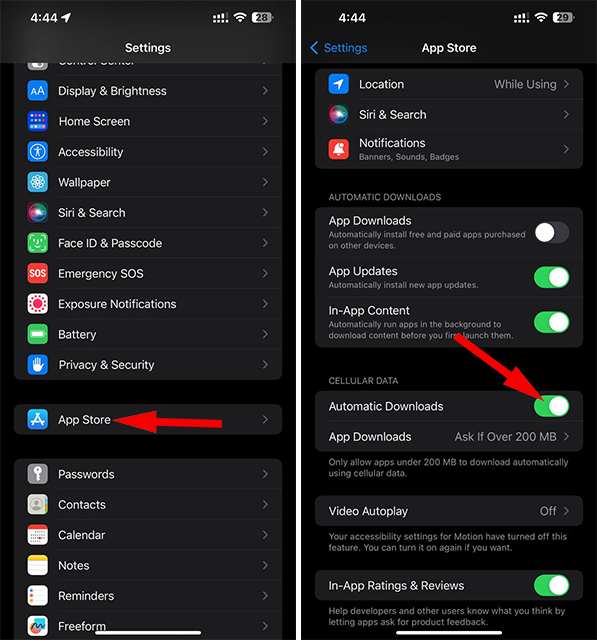
FAQ
Comment puis-je prendre soin de la santé de la batterie de mon iPhone?
Pour préserver la santé de la batterie de votre iPhone, essayez de le garder chargé entre 20% et 80%. Évitez de le charger régulièrement à 100% ou de le laisser tomber en dessous de 20%, car cela peut lutter la batterie.
Est-il sûr de charger mon iPhone pendant la nuit? Cela aura-t-il un impact sur la santé de la batterie?
Bien que les iPhones modernes soient conçus pour arrêter de charger une fois qu'ils atteignent à 100%, il est généralement conseillé de ne pas charger votre iPhone pendant la nuit. La charge prolongée à une capacité maximale pourrait entraîner une usure de batterie à long terme, affectant potentiellement sa santé et sa longévité.
Mots finaux…
C'est ça! Si vous êtes aux prises avec la fuite de la batterie sur votre iPhone après la récente mise à niveau logiciel, notre guide vous aidera à surmonter l'obstacle. Qu'il s'agisse de peaufiner la luminosité ou de mettre à jour les applications, ces conseils visent à prolonger la durée de vie de la batterie de votre iPhone en prenant le contrôle des fonctionnalités avides de puissance. Par conséquent, essayez ces conseils et partagez vos commentaires avec nous.
